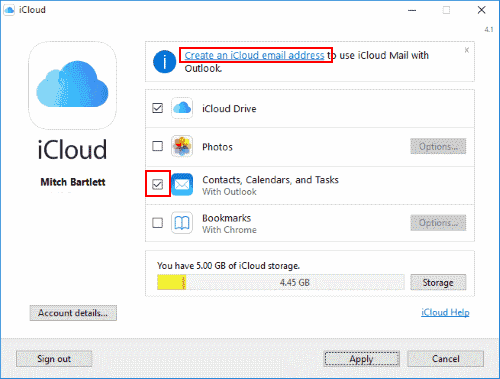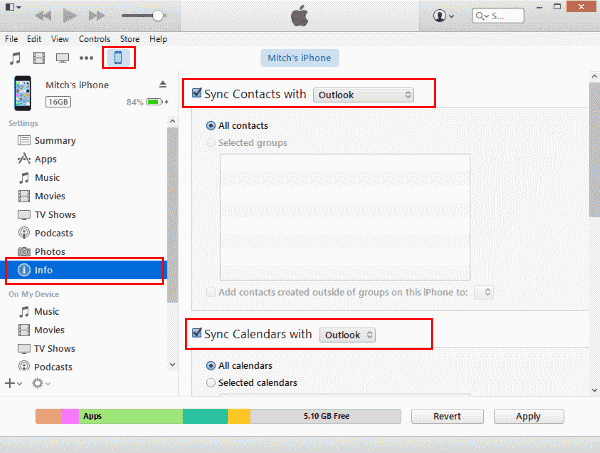Hướng dẫn này cho biết cách bật đồng bộ hóa trên iPhone hoặc iPad của bạn từ Apple với danh bạ, lịch và / hoặc email của Microsoft Outlook 2016. Có một số cách để thực hiện việc này. Chỉ cần chọn một loạt các bước phù hợp nhất với bạn.
Quyền mua 1 – ICloud
Với tùy chọn này, bạn có thể đồng bộ hóa triển vọng với iCloud và các mục sẽ được đồng bộ hóa với thiết bị của bạn.
- Từ iPhone hoặc iPad, đi tới «cài đặt“>”iCloudVà đảm bảo rằng tài khoản iCloud của bạn đã được thiết lập và đăng nhập.
Tải xuống và cài đặt iCloud trên máy tính của bạn với Windows. Đảm bảo khởi động lại máy tính của bạn sau khi cài đặt.
- Mở iCloud trên máy tính của bạn bằng Windows từ “Căn nhà“>”Tất cả các ứng dụng“>”iCloud“>”iCloud«.
- Nhìn vào “Danh bạ, lịch và các hoạt động.“quyền mua. Nếu bạn muốn đồng bộ hóa email, bạn sẽ cần tạo một địa chỉ email iCloud nếu chưa có. Sử dụng”Tạo địa chỉ email iCloud«Liên kết ở đầu cửa sổ để tạo tài khoản email. Lựa chọn”Ứng dụng“Đến cuối cùng.

Các mục Outlook của bạn bây giờ sẽ đồng bộ hóa với iCloud, cũng đồng bộ hóa với thiết bị iOS của bạn.
Quyền mua 2 – iTunes
Tùy chọn này cho phép bạn đồng bộ hóa lịch và thông tin liên hệ của thiết bị với Outlook thông qua iTunes. iCloud phải được tắt để tùy chọn này hoạt động.
- Từ iPhone hoặc iPad, đi tới «cài đặt“>”iCloudVà đảm bảo rằng bạn đăng xuất khỏi iCloud. Cơ bản là tùy chọn đăng xuất.
- Kết nối thiết bị của bạn với máy tính qua cáp USB. iTunes sẽ tự động mở. Nếu không, hãy khởi chạy iTunes từ “Căn nhà“>”Tất cả các ứng dụng“>”iTunes“>”iTunes«.
- Chọn biểu tượng cho thiết bị của bạn nằm ở góc trên bên trái của màn hình.
- Chọn lựa chọn “Thông tin” trên bảng điều khiển bên trái.
- Chọn các mục bạn muốn đồng bộ hóa, sau đó chọn mục bạn muốn đồng bộ hóa.
- «Đồng bộ hóa danh bạ với“>”luật xa gần«.
- «Đồng bộ hóa lịch với“>”luật xa gần«.

- Lựa chọn “đồng bộ hóa“Khi bạn muốn đồng bộ hóa dữ liệu của mình.
Lịch Outlook và danh bạ của bạn bây giờ sẽ đồng bộ với iPad hoặc iPhone của bạn.
Quyền mua 3 – Outlook.com
Nếu phiên bản Outlook của bạn đồng bộ hóa với Outlook.com (trước đây gọi là Hotmail), bạn có thể sử dụng tùy chọn này. Nếu bạn đang làm việc với môi trường công ty, bạn có thể cần phải kiểm tra với bộ phận CNTT của mình để xem liệu tùy chọn này có khả dụng hay không.
- Từ màn hình chính, chọn «cài đặt«.
- Chọn “Thư, danh bạ, lịch«.
- Nếu đây là lần đầu tiên bạn định cấu hình các mục trong khu vực này, hãy chọn «outlook.com«. Nếu không, hãy chọn “thêm tài khoản“>”outlook.com«.
- Nhập thông tin chi tiết của bạn từ Outlook.com trong «E-mail“Y”Mật khẩu“Lĩnh vực. Đồng thời cung cấp cho tài khoản một mô tả mà bạn có thể sử dụng để xác định nó. Ví dụ: “Góc nhìn của Marty”.
Quyền mua 4 – Trao đổi
Nếu bạn muốn đồng bộ danh bạ trong môi trường công ty, công ty của bạn có thể có máy chủ Exchange để bạn có thể đồng bộ danh bạ Outlook. Tùy chọn này có thể chỉ khả dụng nếu iPhone hoặc iPad của bạn được kết nối với mạng nội bộ của công ty.
- Từ màn hình chính, chọn «cài đặt«.
- Chọn “Thư, danh bạ, lịchĐúng”.
- Nếu đây là lần đầu tiên bạn định cấu hình các mục trong khu vực này, hãy chọn «trao đổi«. Nếu không, hãy chọn “thêm tài khoản“>”trao đổi«.
- Nhập thông tin trao đổi của bạn bằng cách hoàn thành «E-mail“Y”Mật khẩu“Lĩnh vực. Đây rất có thể sẽ là địa chỉ email công ty của bạn cùng với mật khẩu miền chuẩn của bạn. Cung cấp “Mô tả” mà bạn có thể sử dụng để xác định tài khoản.
Câu hỏi thường gặp
Đảm bảo rằng phần bổ trợ iCloud Outlook được bật trong Outlook. Sẽ “thủ tục tố tụng“>”tùy chọn“>”Phụ kiện“>”Đang bắt đầu…“Và đảm bảo”iCloud Outlook Add-in“Nó được chọn. Nếu nó không được chọn bởi chính nó, một plugin khác có thể xung đột với nó và vô hiệu hóa nó. Bạn sẽ phải tìm plugin đó và vô hiệu hóa nó.
Trong một số trường hợp, có thể cần phải ngắt kết nối thiết bị của bạn Apple iCloud và sau đó đăng nhập lại để đồng bộ hóa hoạt động trở lại.